-
win7一键装机的步骤教程
- 2022-01-11 09:00:26 来源:windows10系统之家 作者:爱win10
许多普通用户不熟悉计算机如何重新安装系统,如果要求技术安装一个系统需要30或50元,那么如何重新安装系统呢?下面来看看win7一键装机的步骤教程,有要重装的朋友快来看看吧.
1.先下载小白一键重装系统工具,打开后选择windows7旗舰版。
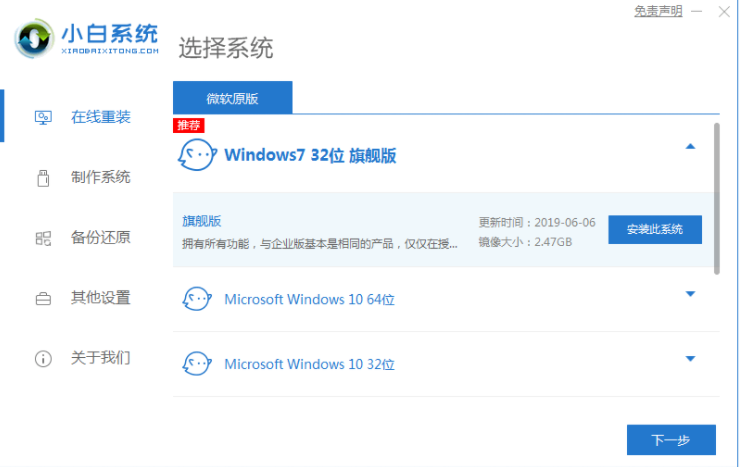
2.然后我们可以开始下载。下载速度取决于你的网络。你只需要耐心等待。
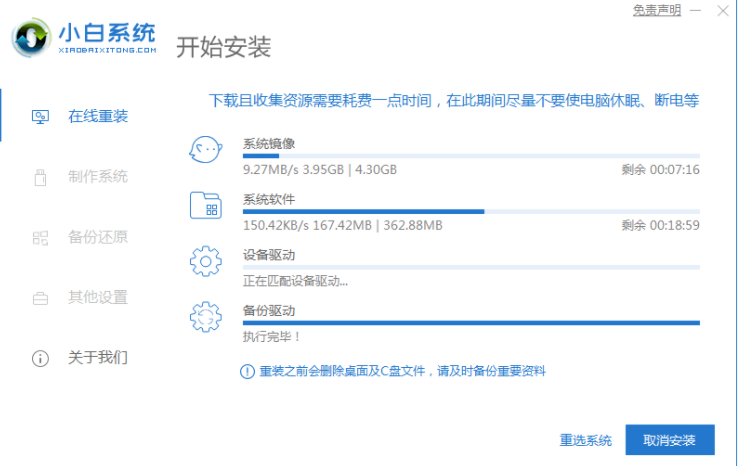
3.软件下载完成后将自动部署,完成时提示选择立即重启。
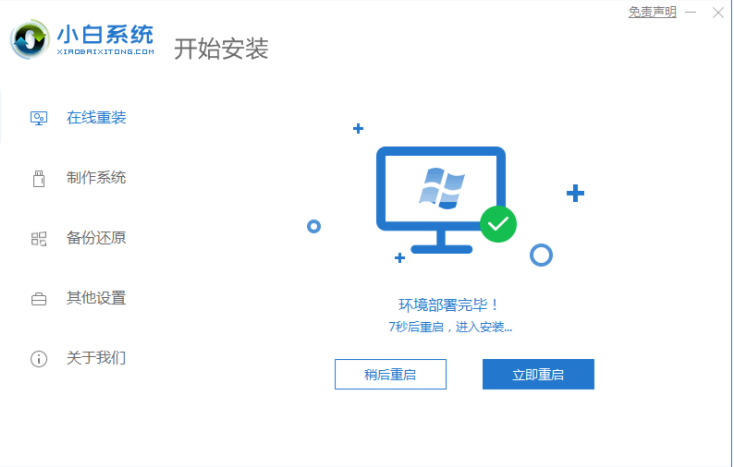
4.重启电脑后,在启动菜单中我们选择第二个XiaoBai-MSDNOnlineInstallMode菜单,按回车进入pe系统。
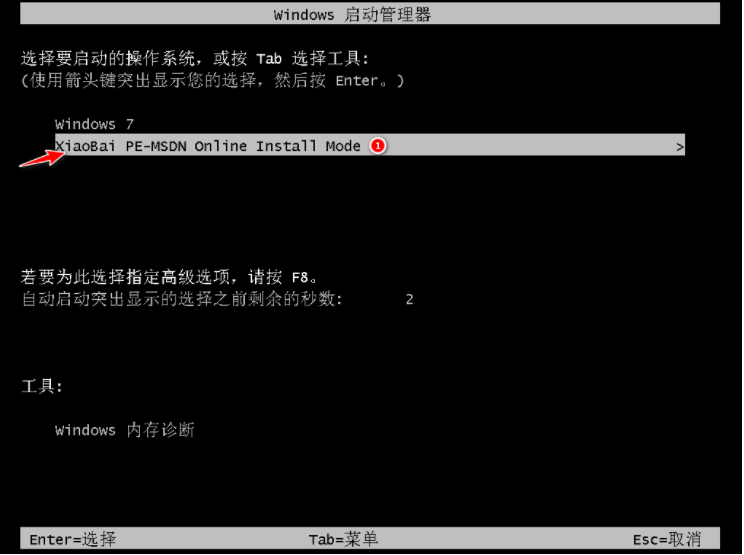
5.进入PE系统后小白装机工具会自动帮助我们安装系统,只需要耐心等候。
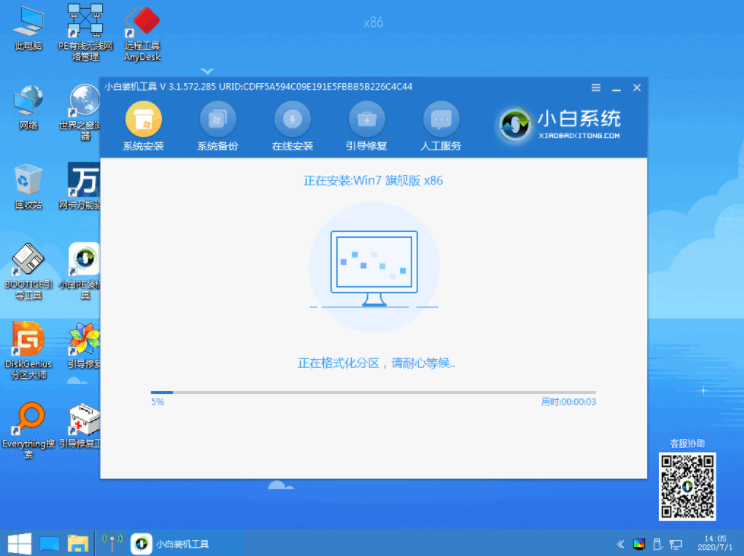
6.在提示修复引导中默认情况下选择C盘修复。
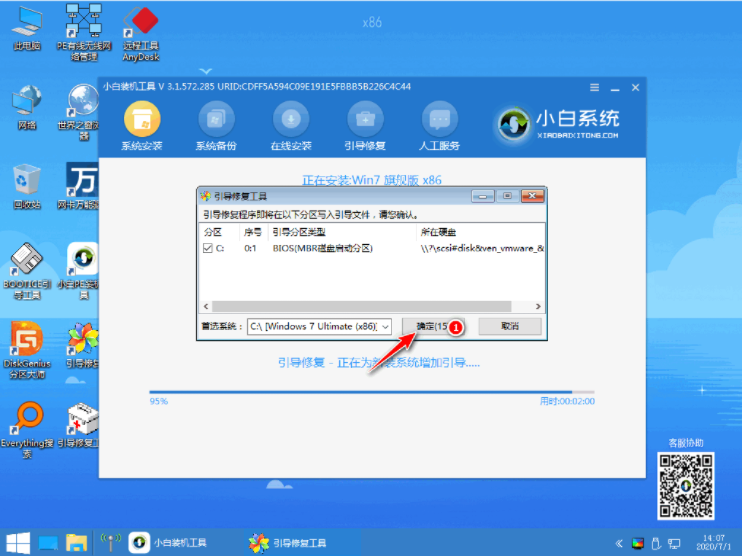
7.在添加PE回写菜单中选择确定。
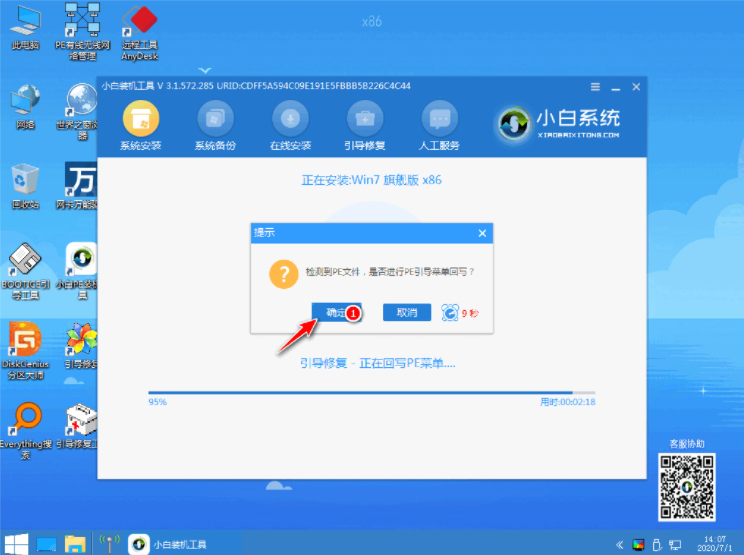
8.安装完成后正常重启电脑即可。
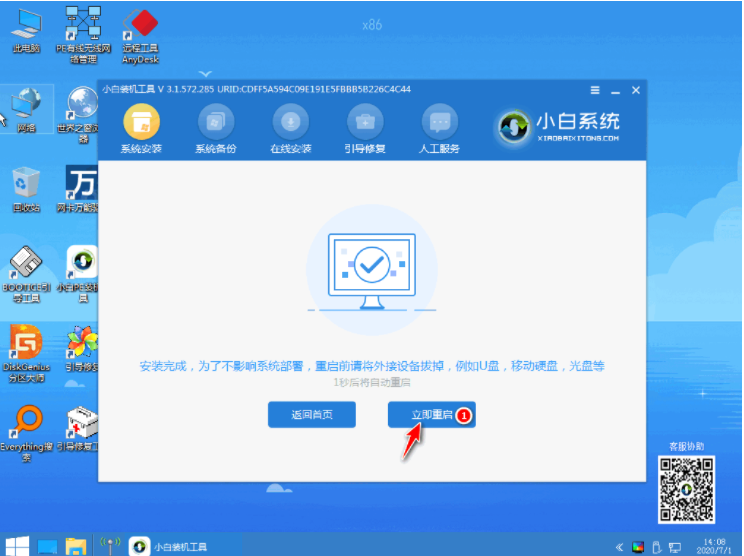
9.重启电脑后在启动菜单中选择Windows7系统进系统。
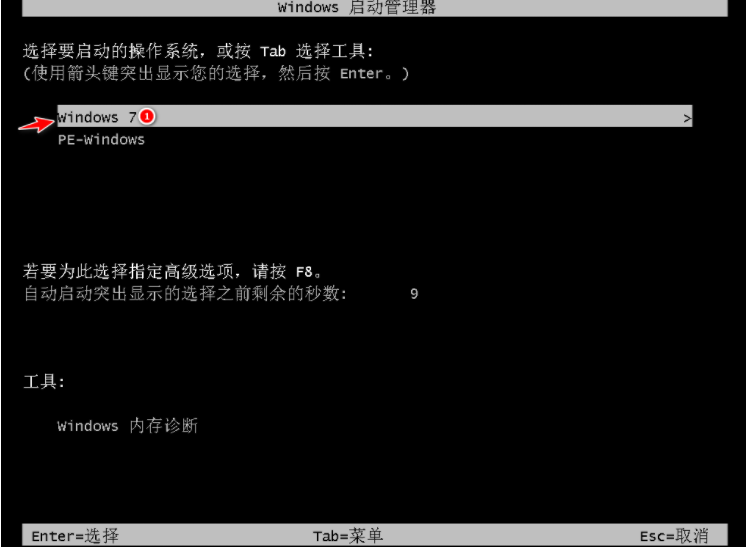
10.接下来就耐心等待系统进行安装即可。安装完成后就可以直接进电脑桌面啦。

以上就是win7一键装机的步骤教程,希望能帮助到大家。
上一篇:小马激活工具win7的使用教程
下一篇:win7激活工具的使用方法
猜您喜欢
- 小编教你gpt分区安装win764位系统方法..2018-11-20
- 受限制或无连接,小编告诉你本地连接受..2018-08-21
- win7雨林木风补丁打不上怎么办..2016-08-25
- win7文件夹图标,小编告诉你win7文件夹..2018-08-09
- 技术编辑教您win7和xp哪个好..2018-12-20
- ghostwindows纯净版安装方法2017-04-10
相关推荐
- 系统之家64位win8装机专业版下载.. 2016-12-19
- win7系统dns未响应如何解决 2016-08-28
- 没有可用的音频设备怎么办,小编告诉你.. 2018-01-18
- adobe photoshop程序错误解决方法分享.. 2016-08-01
- windows10系统之家正式版下载介绍.. 2016-11-09
- 临时文件夹在哪里,小编告诉你怎么打开.. 2017-12-30





 系统之家一键重装
系统之家一键重装
 小白重装win10
小白重装win10
 系统之家ghost win7系统下载32位旗舰版1804
系统之家ghost win7系统下载32位旗舰版1804 电脑公司windows XP系统下载(2015年2月最新)
电脑公司windows XP系统下载(2015年2月最新) 深度技术win10系统下载64位专业版v201806
深度技术win10系统下载64位专业版v201806 小白系统Ghost windows XP SP3 纯净版201804
小白系统Ghost windows XP SP3 纯净版201804 电脑公司ghost Win7系统下载64位纯净版1707
电脑公司ghost Win7系统下载64位纯净版1707 超强的多用计算器软件 v2.1.1.0 简体中文绿色版 (多格式函数计算)
超强的多用计算器软件 v2.1.1.0 简体中文绿色版 (多格式函数计算) 新萝卜家园Wi
新萝卜家园Wi SharpEnviro
SharpEnviro  萝卜家园ghos
萝卜家园ghos OneKey v8.1
OneKey v8.1 新萝卜家园gh
新萝卜家园gh win7 activat
win7 activat 索引生成器 v
索引生成器 v 网购全方位指
网购全方位指 系统之家Ghos
系统之家Ghos 星语系统优化
星语系统优化 粤公网安备 44130202001061号
粤公网安备 44130202001061号